تعریف توزیع دی الکتریک نگاشت شده یک ماده
معرفی
این مثال نشان میدهد که چگونه میتوان یک توزیع دیالکتریک از نظر مکانی متفاوت را تنظیم کرد، مانند آنچه که ممکن است با یک فراماده مهندسی شود. در اینجا، یک شکل عدسی محدب از طریق تغییر شکل شناخته شده یک دامنه مستطیلی تعریف می شود. توزیع دی الکتریک بر روی دامنه مستطیل شکل اصلی تغییر شکل نیافته و بر روی شکل تغییر شکل یافته عدسی ترسیم می شود. اگرچه شکل عدسی تعریف شده در اینجا محدب است، توزیع دی الکتریک باعث واگرایی پرتو فرودی می شود.
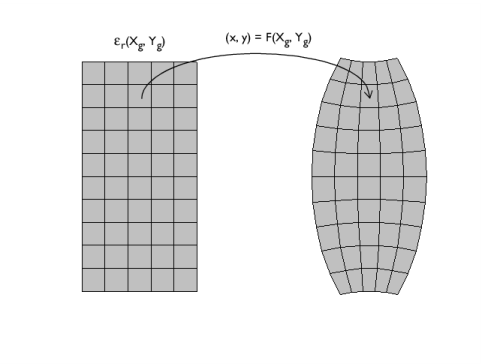
شکل 1: یک عدسی متامتریال محدب. هم شکل و هم توزیع دی الکتریک بر روی یک حوزه مستطیلی تعریف می شوند و به حالت تغییر شکل نگاشت می شوند.
تعریف مدل
هندسه مدل دو بعدی را همانطور که در شکل 2 نشان داده شده است در نظر بگیرید . یک دامنه هوای مربعی، که توسط یک لایه کاملاً منطبق (PML) از همه طرف محدود شده است، یک ناحیه مستطیلی را در بر می گیرد که در آن عدسی فراماده تعریف شده است.
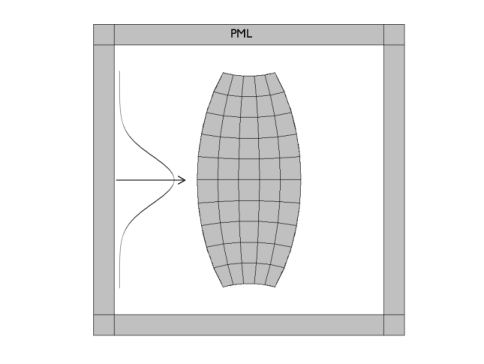
شکل 2: حوزه مدل سازی شامل عدسی فراماده در یک حوزه هوا و یک PML اطراف آن است. یک پرتو گاوسی از سمت چپ برخورد می کند.
یک پرتو گاوسی را که از سمت چپ از طریق تحریک جریان سطحی در یک مرز داخلی وارد دامنه می شود، مدل کنید. جریان سطحی، J s 0 را نیز می توان به عنوان یک تحریک جریان جابجایی در نظر گرفت. کمر پرتو در مرز است، بنابراین تحریک در این مرز را می توان به صورت مشخص کرد.
که در آن w 0 اندازه کمر است. تحریک در مرز بین یک دامنه فضای آزاد و PML است و موجی را تحریک می کند که در هر دو جهت منتشر می شود – به PML و دامنه مدل سازی. موج منتشر شده در PML به طور کامل جذب می شود و موج منتشر شده در دامنه توسط عدسی پراش می شود.
هم شکل و هم توزیع دی الکتریک عدسی فراماده با توجه به سیستم مختصات دکارتی اصلی، همانطور که در شکل 1 نشان داده شده است، تعریف شده است . شکل واقعی لنز با رابطه توصیف می شود
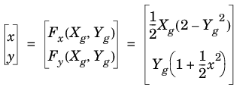
که در آن X g ، Y g مختصات دکارتی قاب تغییر شکل نیافته است.
توزیع دی الکتریک در دامنه اصلی دکارتی به صورت زیر تعریف می شود:
عبارت بالا یک تغییر در دی الکتریک در مختصات y لنز تغییر شکل نیافته را معرفی می کند. در عدسی تغییر شکل یافته، دی الکتریک در هر دو جهت متفاوت است.
هندسه تغییر شکل داده شده از عبارات بالا برای تعریف شکل عدسی استفاده می کند و مختصات دکارتی قاب تغییر شکل نیافته را بر روی قاب تغییر شکل یافته ترسیم می کند. توزیع دی الکتریک با توجه به قاب تغییر شکل نیافته تعریف می شود و سپس با استفاده از عبارات بالا بر روی شکل تغییر شکل یافته نگاشت می شود.
نتایج و بحث
این مدل برای میدان الکتریکی خارج از صفحه حل شده است. شکل 3 هنجار میدان الکتریکی را نشان میدهد که یک پرتو گاوسی را با حداقل واگرایی روی عدسی از سمت چپ نشان میدهد. پرتو توسط عدسی محدب پراکنده شده و به بیرون گسترش می یابد.
شکل 4 توزیع دی الکتریک را نشان می دهد و تغییرات را در هر دو جهت تعریف شده از طریق نگاشت شرح داده شده در بالا نشان می دهد.
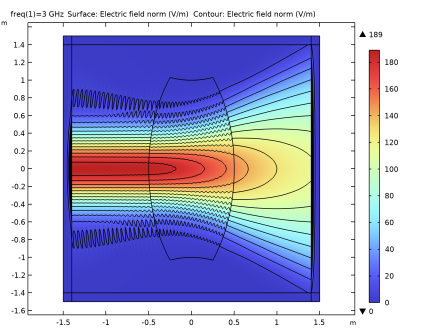
شکل 3: هنجار میدان الکتریکی پرتو گاوسی را نشان می دهد که توسط عدسی فراماده پراکنده شده است.
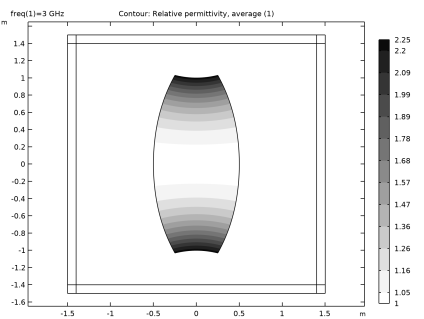
شکل 4: نمودار کانتور توزیع دی الکتریک.
مسیر کتابخانه برنامه: RF_Module/Tutorials /mapped_dielectric_distribution
دستورالعمل های مدل سازی
از منوی File ، New را انتخاب کنید .
جدید
در پنجره جدید ، روی  Model Wizard کلیک کنید .
Model Wizard کلیک کنید .
مدل جادوگر
1 | در پنجره Model Wizard روی |
2 | در درخت انتخاب فیزیک ، فرکانس رادیویی > امواج الکترومغناطیسی، دامنه فرکانس (emw) را انتخاب کنید . |
3 | روی افزودن کلیک کنید . |
4 |
5 | در درخت Select Study ، Empty Study را انتخاب کنید . |
6 |
تعاریف جهانی
پارامترهای 1
1 | در پنجره Model Builder ، در قسمت Global Definitions روی Parameters 1 کلیک کنید . |
2 | در پنجره تنظیمات برای پارامترها ، بخش پارامترها را پیدا کنید . |
3 | در جدول تنظیمات زیر را وارد کنید: |
نام | اصطلاح | ارزش | شرح |
f0 | 3 [گیگاهرتز] | 3E9 هرتز | فرکانس کاری |
lda0 | c_const/f0 | 0.099931 متر | طول موج فضای آزاد |
w0 | lda0*4 | 0.39972 متر | اندازه کمر پرتو گاوسی |
در اینجا، c_const یک ثابت COMSOL از پیش تعریف شده برای سرعت نور در خلاء است.
هندسه 1
ابتدا یک مربع برای کل دامنه مدل ایجاد کنید. در هر طرف مربع یک لایه اضافه کنید.
مربع 1 (مربع 1)
1 | در نوار ابزار هندسه ، روی |
2 | در پنجره تنظیمات مربع ، بخش Size را پیدا کنید . |
3 | در قسمت متن Side length عدد 3 را تایپ کنید . |
4 | قسمت Position را پیدا کنید . از لیست پایه ، مرکز را انتخاب کنید . |
5 | برای گسترش بخش لایه ها کلیک کنید . در جدول تنظیمات زیر را وارد کنید: |
نام لایه | ضخامت (متر) |
لایه 1 | lda0 |
6 | تیک لایه های سمت چپ را انتخاب کنید . |
7 | تیک Layers را در سمت راست انتخاب کنید . |
8 | تیک Layers on top را انتخاب کنید . |
9 |
مستطیل 1 (r1)
یک مستطیل برای لنز اضافه کنید.
1 | در نوار ابزار Geometry ، روی |
2 | در پنجره تنظیمات برای Rectangle ، بخش Size and Shape را پیدا کنید . |
3 | در قسمت متن ارتفاع ، 2 را تایپ کنید . |
4 | قسمت Position را پیدا کنید . از لیست پایه ، مرکز را انتخاب کنید . |
5 | 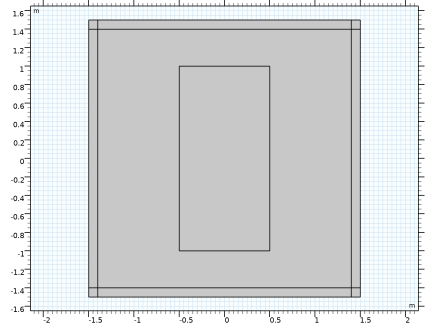 |
تعاریف
لنز
انتخابی برای دامنه لنز اضافه کنید که در حین تنظیم ویژگیهای مدل، مکرراً فراخوانی میشود.
1 | در نوار ابزار تعاریف ، روی |
2 | در پنجره تنظیمات برای Explicit ، Lens را در قسمت نوشتار Label تایپ کنید . |
3 | فقط دامنه 7 را انتخاب کنید. 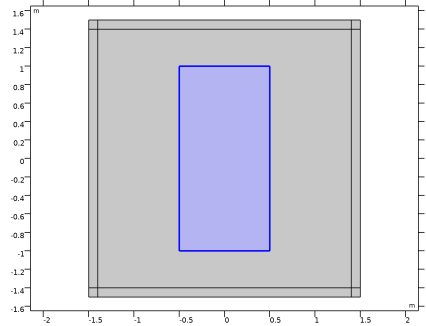 |
متغیرهای 1
سپس مجموعه ای از متغیرها را برای شکل و توزیع دی الکتریک لنز اضافه کنید.
1 | در نوار ابزار تعاریف ، روی متغیرهای |
2 | در پنجره تنظیمات برای متغیرها ، قسمت انتخاب موجودیت هندسی را پیدا کنید . |
3 | از لیست سطح نهاد هندسی ، دامنه را انتخاب کنید . |
4 | از لیست انتخاب ، لنز را انتخاب کنید . |
5 | قسمت Variables را پیدا کنید . در جدول تنظیمات زیر را وارد کنید: |
نام | اصطلاح | واحد | شرح |
xp | 0.5[m]*Xg[1/m]*(2-(Yg[1/m])^2) | متر | نقشه برداری از Xg -> x |
yp | Yg*(1+(0.5*(xp[1/m])^2)) | متر | نقشه برداری از Yg -> y |
erp | (1+0.5*(Yg[1/m])^2)^2 | توزیع دی الکتریک |
در اینجا، Xg و Yg متغیرهای فیزیک هندسه تغییر شکل یافته از پیش تعریف شده هستند که مختصات دکارتی قاب تغییر شکل نیافته را نشان می دهند.
کاملاً منطبق بر لایه 1 (pml1)
یک لایه کاملا منطبق (PML) اضافه کنید.
1 | در نوار ابزار تعاریف ، روی لایه |
2 | فقط دامنه های 1-4، 6 و 8-10 را انتخاب کنید. 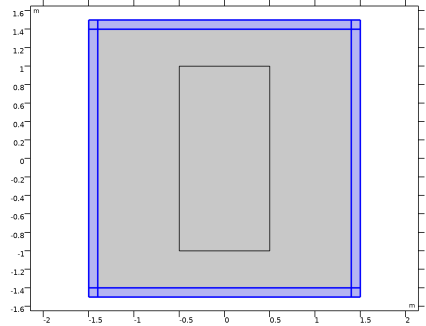 |
هندسه تغییر شکل داده شده را تنظیم کنید. شما باید Deforming Domain, Prescribed Deformation را مشخص کنید.
جزء 1 (COMP1)
تغییر شکل دامنه 1
1 | در نوار ابزار Definitions ، روی |
2 | فقط دامنه 5 را انتخاب کنید. |
3 | در پنجره تنظیمات برای تغییر شکل دامنه ، بخش Smoothing را پیدا کنید . |
4 | از لیست نوع صاف کردن مش ، Laplace را انتخاب کنید . |
تغییر شکل تجویز شده 1
1 | در نوار ابزار تعاریف ، روی هندسه |
2 | فقط دامنه 7 را انتخاب کنید. |
3 | در پنجره تنظیمات برای تغییر شکل تجویز شده ، بخش تغییر شکل تجویز شده را پیدا کنید . |
4 | بردار dx را به صورت مشخص کنید |
xp-Xg | ایکس |
yp-Yg | Y |
امواج الکترومغناطیسی، دامنه فرکانس (EMW)
در امواج الکترومغناطیسی، دامنه فرکانس، توزیع دی الکتریک از طریق متغیر تعریف شده توسط کاربر erp پیکربندی می شود و پرتو گاوسی به عنوان ورود به دامنه از سمت چپ، از طریق یک تحریک جریان سطحی، مدل سازی می شود.
1 | در پنجره Model Builder ، در قسمت Component 1 (comp1) روی امواج الکترومغناطیسی ، دامنه فرکانس (emw) کلیک کنید . |
2 | در پنجره تنظیمات برای امواج الکترومغناطیسی ، دامنه فرکانس ، قسمت Components را پیدا کنید . |
3 | از اجزای میدان الکتریکی حل شده برای لیست، بردار خارج از صفحه را انتخاب کنید تا فقط برای مولفه خارج از صفحه محاسبه شود. اجزای درون صفحه هر دو صفر هستند. |
معادله موج، الکتریک 2
1 | در نوار ابزار Physics ، روی |
2 | در پنجره تنظیمات برای معادله موج ، Electric ، بخش انتخاب دامنه را پیدا کنید . |
3 | از لیست انتخاب ، لنز را انتخاب کنید . |
4 | قسمت Electric Displacement Field را پیدا کنید . از لیست ε r ، User defined را انتخاب کنید . در قسمت متن مرتبط، erp را تایپ کنید . |
5 | قسمت میدان مغناطیسی را پیدا کنید . از لیست μ r ، User defined را انتخاب کنید . مقدار پیش فرض 1 را بگذارید . |
6 | قسمت Conduction Current را پیدا کنید . از لیست σ ، User defined را انتخاب کنید . مقدار پیش فرض را 0 بگذارید . |
چگالی جریان سطحی 1
1 | در نوار ابزار Physics ، روی |
2 | فقط مرز 10 را انتخاب کنید. 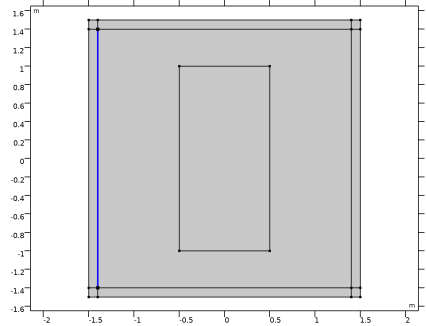 |
3 | در پنجره تنظیمات برای چگالی جریان سطحی ، بردار Js0 را به صورت مشخص کنید. |
0 | ایکس |
0 | y |
exp(-(y/w0)^2) | z |
مواد
همه دامنه را با خلاء تنظیم کنید. خواص مواد حوزه لنز به صراحت توسط معادله موج، Electric 2 در امواج الکترومغناطیسی، دامنه فرکانس پیکربندی شده است.
مواد را اضافه کنید
1 | در نوار ابزار Home ، روی |
2 | به پنجره Add Material بروید . |
3 | در درخت، Built-in>Air را انتخاب کنید . |
4 | روی Add to Component در نوار ابزار پنجره کلیک کنید . |
5 | در نوار ابزار Home ، روی |
مش 1
مثلثی رایگان 1
1 | در نوار ابزار Mesh ، روی |
2 | در پنجره تنظیمات برای Free Triangular ، بخش انتخاب دامنه را پیدا کنید . |
3 | از لیست سطح نهاد هندسی ، دامنه را انتخاب کنید . |
4 | فقط دامنه های 5 و 7 را انتخاب کنید. |
اندازه
1 | در پنجره Model Builder ، روی Size کلیک کنید . |
2 | در پنجره تنظیمات برای اندازه ، قسمت اندازه عنصر را پیدا کنید . |
3 | روی دکمه Custom کلیک کنید . |
4 | قسمت پارامترهای اندازه عنصر را پیدا کنید . در قسمت حداکثر اندازه عنصر ، lda0/10 را تایپ کنید . |
5 | در قسمت متنی حداقل اندازه عنصر ، 0.0012 را تایپ کنید . |
نقشه برداری 1
در نوار ابزار Mesh ، روی  Mapped کلیک کنید .
Mapped کلیک کنید .
توزیع 1
1 | روی Mapped 1 کلیک راست کرده و Distribution را انتخاب کنید . |
2 | فقط مرزهای 6، 12، 19 و 22 را انتخاب کنید. |
3 | در پنجره تنظیمات برای توزیع ، بخش توزیع را پیدا کنید . |
4 | در فیلد متنی Number of element ، 10 را تایپ کنید . |
5 |
مدل با دو مرحله مطالعه تحلیل شده است. ابتدا مطمئن شوید که مرحله مطالعه ثابت فقط برای هندسه تغییر شکل حل شده است.
مطالعه 1
ثابت
در نوار ابزار مطالعه ، روی  Study Steps کلیک کنید و Stationary>Stationary را انتخاب کنید .
Study Steps کلیک کنید و Stationary>Stationary را انتخاب کنید .
دامنه بسامد
یک مرحله مطالعه دامنه فرکانس اضافه کنید و فقط برای امواج الکترومغناطیسی، دامنه فرکانس حل شده تنظیم کنید.
1 | در نوار ابزار مطالعه ، روی |
2 | در پنجره تنظیمات دامنه فرکانس ، بخش تنظیمات مطالعه را پیدا کنید . |
3 | در قسمت متن فرکانس ها ، f0 را تایپ کنید . |
4 | قسمت Physics and Variables Selection را پیدا کنید . در جدول، چارگوش حل برای هندسه تغییر شکل یافته (کامپوننت 1) را پاک کنید . |
5 | در نوار ابزار مطالعه ، |
نتایج
میدان الکتریکی (emw)
نمودار پیش فرض بزرگی میدان های الکتریکی را نشان می دهد. یک نمودار کانتور برای قدر اضافه کنید.
کانتور 1
1 | روی Electric Field (emw) کلیک راست کرده و Contour را انتخاب کنید . |
2 | در پنجره تنظیمات برای Contour ، بخش Levels را پیدا کنید . |
3 | در فیلد متنی مجموع سطوح ، 14 را تایپ کنید . |
4 | قسمت Coloring and Style را پیدا کنید . از لیست Coloring ، Uniform را انتخاب کنید . |
5 | از لیست رنگ ، سیاه را انتخاب کنید . |
6 | تیک Color legend را پاک کنید . |
7 | در نوار ابزار Electric Field (emw) ، روی |
گروه دو بعدی پلات 2
یک نمودار کانتور پر شده اضافه کنید که توزیع دی الکتریک روی لنز را توصیف می کند.
در نوار ابزار صفحه اصلی ، روی  Add Plot Group کلیک کنید و 2D Plot Group را انتخاب کنید .
Add Plot Group کلیک کنید و 2D Plot Group را انتخاب کنید .
کانتور 1
1 | روی 2D Plot Group 2 کلیک راست کرده و Contour را انتخاب کنید . |
2 | در پنجره تنظیمات برای Contour ، روی Replace Expression در گوشه سمت راست بالای بخش Expression کلیک کنید . از منو، Component 1 (comp1)>Electromagnetic Waves، Frequency Domain>Material properties>emw.epsrAv – Permittivity نسبی ، میانگین را انتخاب کنید . |
3 | قسمت Levels را پیدا کنید . در فیلد متنی مجموع سطوح ، 12 را تایپ کنید . |
4 | قسمت Coloring and Style را پیدا کنید . از لیست نوع Contour ، پر شده را انتخاب کنید . |
5 |
6 | در کادر محاوره ای Color Table ، Linear>GrayScale را در درخت انتخاب کنید. |
7 | روی OK کلیک کنید . |
8 | در پنجره تنظیمات برای Contour ، بخش Coloring and Style را پیدا کنید . |
9 | از لیست تبدیل جدول رنگ ، Reverse را انتخاب کنید . |
10 | در نوار ابزار 2D Plot Group 2 ، روی |
11 |




